යෙදුම් සහ අනෙකුත් මාධ්ය දත්ත මතක කාඩ්පතකට ගෙනයාමට ඔවුන්ට නොහැකි හෝ සරලව නොදන්නා ගැටලුවකට බොහෝ දෙනෙක් මුහුණ දී සිටිති. පෙරනිමි ඇන්ඩ්රොයිඩ් සැකසුම් වෙනස් කිරීමෙන් හෝ තෙවන පාර්ශවීය යෙදුම් භාවිතා කිරීමෙන් ඔබට මෙවැනි ගැටලුවක් විසඳා ගත හැකිය.
ගැටළු අවදානම
ටැබ්ලට් පරිගණක සහ දුරකථන ගිගාබයිට් 2, 4, 8 හෝ 16 ක බිල්ට් මතකයකින් සමන්විත විය හැකිය. නමුත් බොහෝ දෙනෙකුට මෙම පරිමාව පවා නොමැත. විශාල සංඛ්යාවක්සංගීතය, ඡායාරූප, වීඩියෝ සහ යෙදුම් ඉක්මනින් පද්ධති මතකය පුරවනු ඇත. මේ නිසා, නව වැඩසටහන් ස්ථාපනය කිරීමට ඇන්ඩ්රොයිඩ් ඔබට ඉඩ නොදේ, මන්ද ඒවා සඳහා ඉඩක් නොමැති බැවිනි.
අනවශ්ය යෙදුම් ඉවත් කිරීම සහ හැඹිලිය ඉවත් කිරීම ගැටලුවට තාවකාලික විසඳුම් පමණි. ඔබට ඒවායින් සමහරක් බිල්ට් මතකයට මාරු කළ හැකිය, නමුත් එය රබර් නොවේ. හොඳම විකල්පය වනුයේ SD කාඩ්පතක් මිලදී ගැනීමයි. එය ඔබගේ දුරකථනයට හෝ ටැබ්ලටයට කෙලින්ම ඇතුල් කිරීමෙන්, මතක කාඩ්පතක බාගත කළ යෙදුම් ස්ථාපනය කරන්නේ කෙසේද යන්න පිළිබඳව ඔබට නිසැකවම ප්රශ්නයක් ඇත. Porting කළ හැකි නමුත් ක්රම ඔබගේ අනුවාදය මත රඳා පවතී මෙහෙයුම් පද්ධතිය.
OS හි ඇතැම් අනුවාද සඳහා ගැටළුව විසඳීමේ ක්රමය වෙනස් වේ. දන්නා පරිදි, මත මේ මොහොතේබොහෝ උපාංග Android 4.0, 4.1.x, 4.2.x, 4.4, 5.x සහ 6 අනුවාදවල ක්රියා කරයි, එබැවින් මෙහිදී ඔබ මුලින්ම ඔබේ ගැජටයේ සෘජුවම ස්ථාපනය කර ඇත්තේ කුමක්දැයි සොයා බැලිය යුතුය.
මේක කරන්න හරිම ලේසියි. මෙම පියවර අනුගමනය කරන්න:
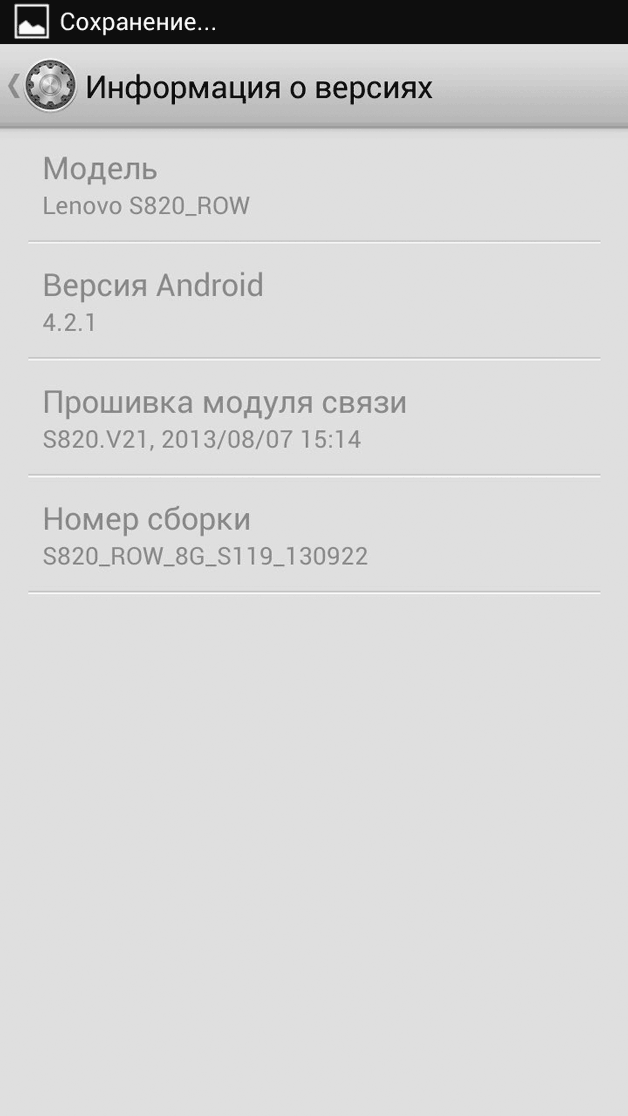
දැන් අපි විසඳුම වෙත යමු.
Android අනුවාද 2.2 - 4.2.2 සඳහා විසඳුම
ඔබට 4.2.2 අනුවාදය දක්වා මෙහෙයුම් පද්ධතියක් තිබේ නම්, ඔබ වාසනාවන්තයි, ඔබට Root අයිතිවාසිකම් නොමැතිව මතක කාඩ්පතකට යෙදුම් සුරැකීම සැකසිය හැක. මෙය සිදු කිරීම සඳහා, මෙම පියවර අනුගමනය කරන්න:
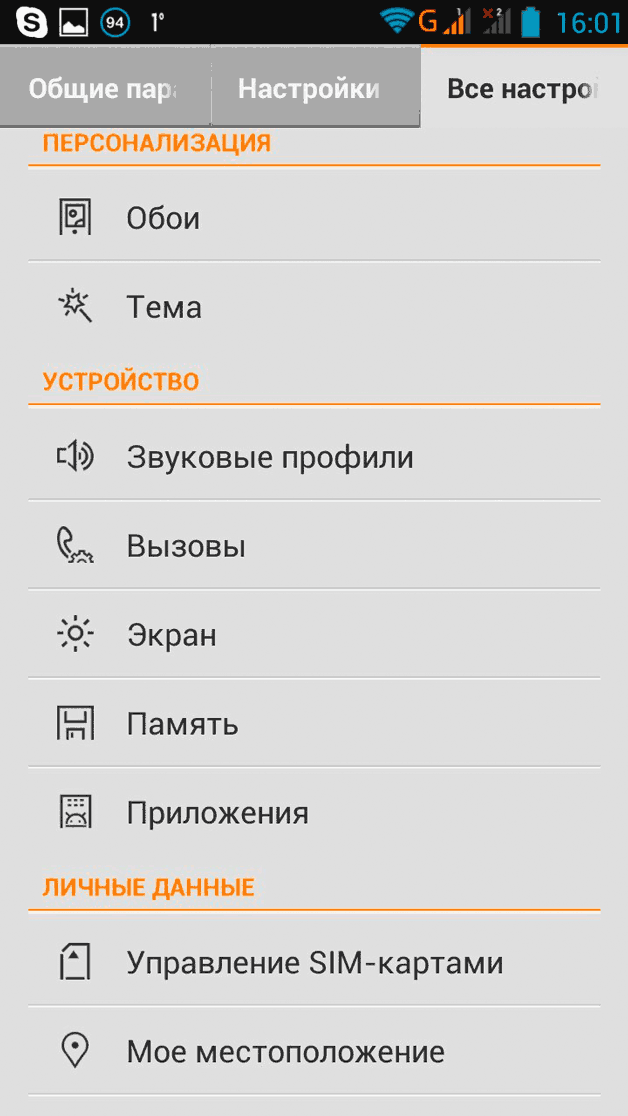
දැන්, ඔබ Google Play වෙළඳසැලෙන් ඕනෑම යෙදුමක් ස්ථාපනය කරන විට හෝ වෙනත් දත්ත බාගත කරන විට, මතක කාඩ්පත පෙරනිමි ගබඩා ස්ථානය ලෙස භාවිතා කරනු ඇත. කෙසේ වෙතත්, මෙය සම්පූර්ණ මාරු කිරීමක් නොවේ. සියලුම පසුකාලීන වැඩසටහන් ඇත්ත වශයෙන්ම මතක කාඩ්පතට දමනු ඇත, නමුත් පෙර ඒවා මකා දමා නැවත ස්ථාපනය කළ යුතුය, නැතහොත් අතින් ගෙන යා යුතුය.
මේ සඳහා ඔබ කළ යුත්තේ:
- "සැකසීම්" මෙනුව වෙත යන්න.
- "යෙදුම්" අයිතමය තෝරන්න, බාගත කළ එකක් සඳහන් කරන්න.
- "SD වෙත ගෙන යන්න" බොත්තම සොයාගෙන එය ක්ලික් කරන්න.
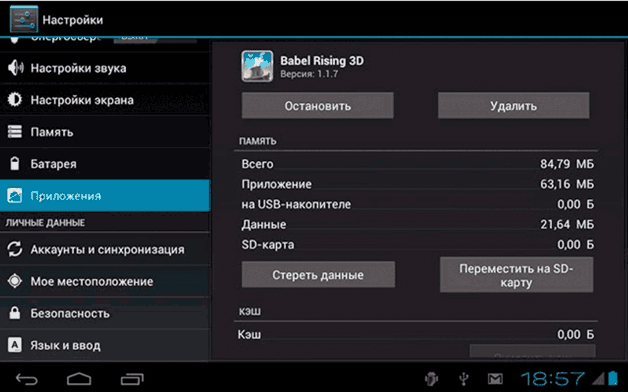
මතක කාඩ්පතක ඇති සෑම යෙදුමක් හෝ සංගීතයක් මේ ආකාරයෙන් සුරැකිය නොහැකි බව කරුණාවෙන් සලකන්න. සමහර පද්ධති සහ සමහර බාගත කළ යෙදුම් මතක කාඩ්පතකට නැවත ලිවිය නොහැක. එවිට ගොනු මාරු කළ හැක්කේ ඔබට Root-rights තිබේ නම් පමණි. මෙය Android 4.4 වෙතින් ස්ථිරාංග සහිත උපාංග සඳහාද අදාළ වේ.
තෙවන පාර්ශවීය යෙදුම් භාවිතා කිරීම
විශේෂ යෙදුම AppMgr Pro III සංක්රමණ ක්රියාවලිය වේගවත් කිරීමට උපකාරී වේ. ඔබට එය නිල Play Market යෙදුම් වෙළඳසැලෙන් නොමිලේ බාගත හැකිය. මෙම වැඩසටහනට පුළුල් ක්රියාකාරීත්වයක් ඇත, එය ඔබට වැඩසටහන් සමඟ විවිධ උපාමාරු සිදු කිරීමට මෙන්ම යෙදුම් හැඹිලිය ඉවත් කිරීමට ඉඩ සලසයි.
වැඩසටහන තුළම, ඔබ ප්රධාන කොටස් තුනක් දකිනු ඇත: "රෝමිං", "SD කාඩ් මත" සහ "දුරකථනයේ". ඔබට "චංචල" බ්ලොක් එකේ යෙදුම් තිබේ නම්, මෙයින් අදහස් කරන්නේ මෙම වැඩසටහන් මාරු කළ හැකි බවයි.

මාරු කිරීම සිදු කිරීම සඳහා, ඔබ කළ යුත්තේ:
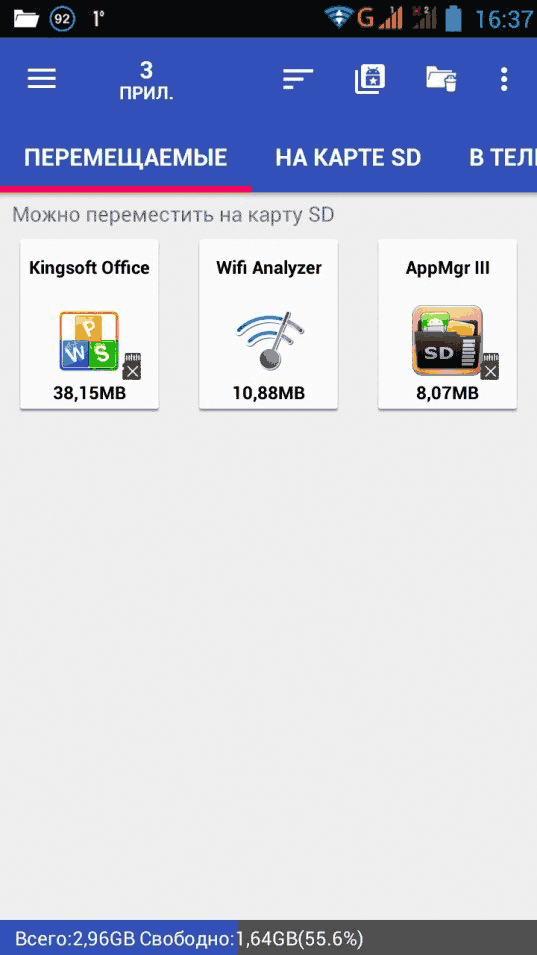
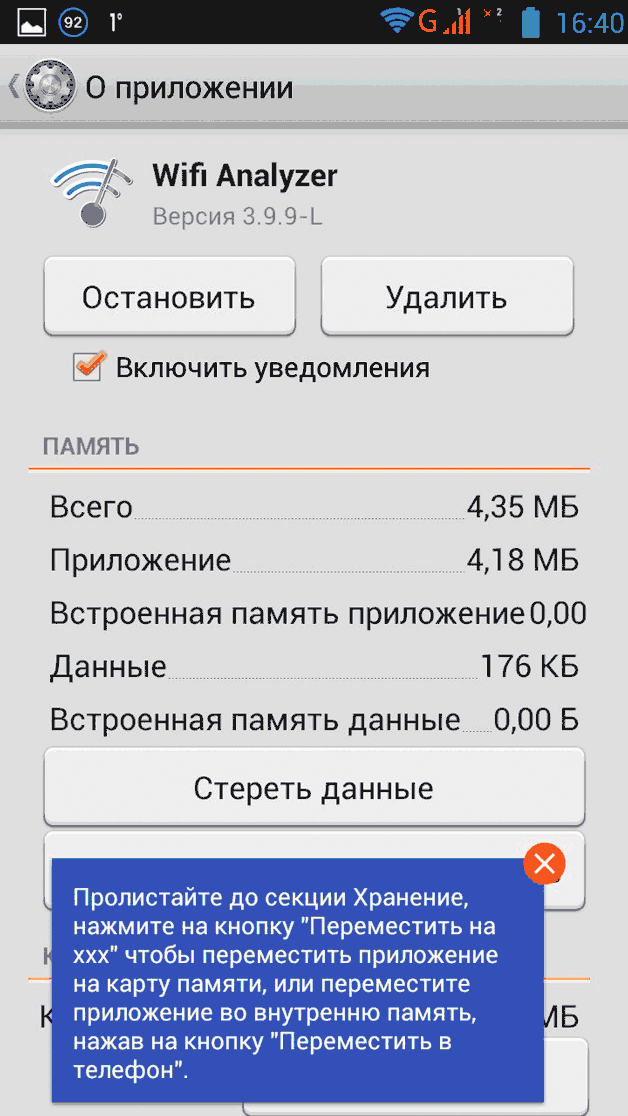
වැඩසටහනේ අතුරු මුහුණතට "සියල්ල මාරු කරන්න" විශේෂාංගයක් ද ඇතුළත් වේ. එබැවින් ක්ලික් කිරීම් කිහිපයකින් ඔබට හැකි සියලුම වැඩසටහන් මාරු කරනු ඇත. මෙම පියවරෙන් පසු, ගෙන ගිය යෙදුම්වල සියලුම කෙටිමං SD කාඩ්පතේ "-" දෙවන කොටසේ දිස්වනු ඇත.
Link2SD විකල්ප වැඩසටහනක් ලෙස සේවය කළ හැකිය (විශේෂයෙන්, OS අනුවාදය 4.4 හෝ ඊට වැඩි උපාංග සඳහා). එහි ප්රධාන ලක්ෂණය වන්නේ වැඩසටහන් සම්පූර්ණයෙන්ම පමණක් නොව, අර්ධ වශයෙන් ද ගෙන යා හැකි බවයි. මෙයින් අදහස් කරන්නේ ඔබට මතක කාඩ්පත මත වෙනම පුස්තකාල ස්ථාපනය කළ හැකි බවයි. කෙසේ වෙතත්, එහි සම්පූර්ණ ක්රියාකාරිත්වය සඳහා, ඔබට සුපිරි පරිශීලක අයිතිවාසිකම් අවශ්ය වනු ඇත. වැඩසටහන එක් ගොනුවක ස්ථාපනය කර ඇත, පිටපත් නොමැත, සහ ඔබට කිසිවක් ස්ථාපනය කිරීමට අවශ්ය නොවේ.
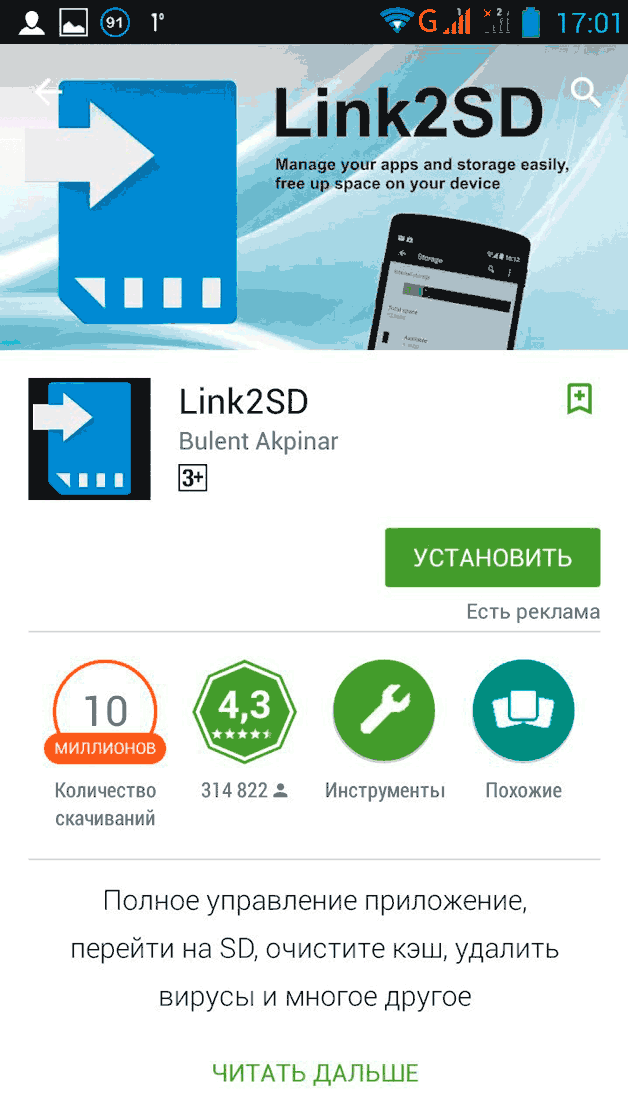
Link2SD බාගත කිරීම් මිලියන දහයකට වඩා ඇති අතර සමස්ත පරිශීලක ශ්රේණිගත කිරීම ලකුණු 4කට වඩා වැඩිය. මෙම යෙදුම භාවිතා කිරීමට, ඔබ පහත උපදෙස්වල පියවරයන් අඛණ්ඩව අනුගමනය කළ යුතුය:
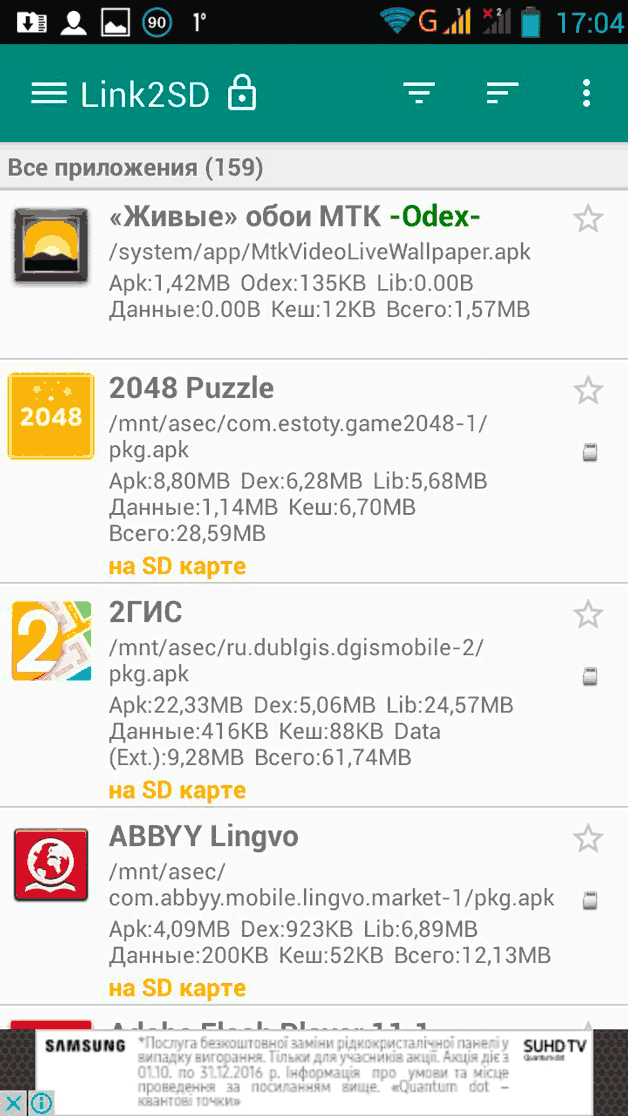
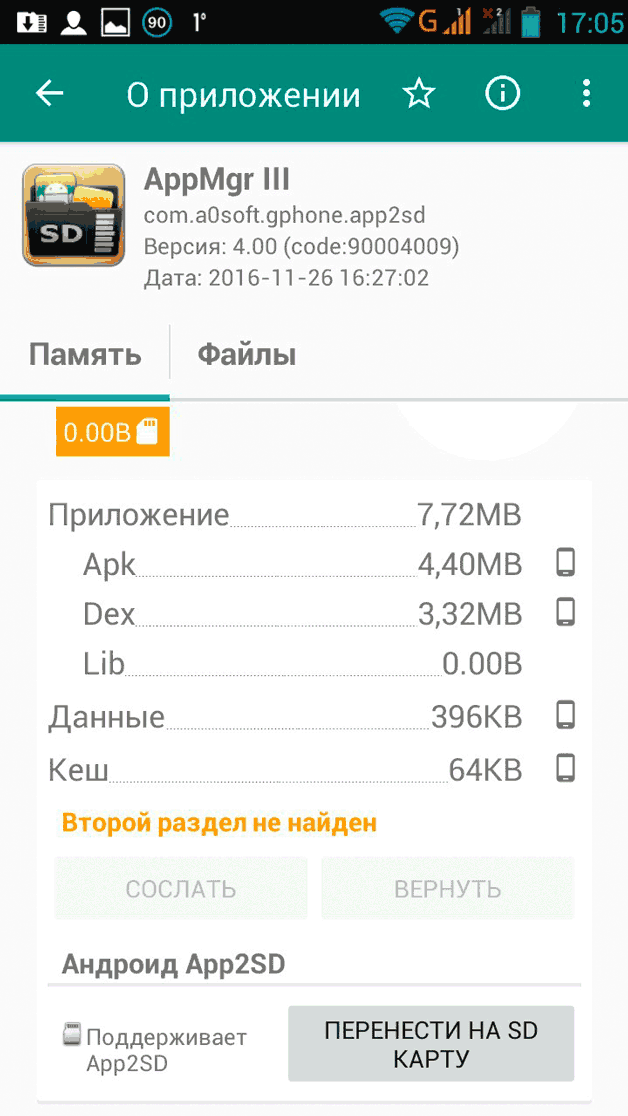
ප්රවේශම් වන්න, එය සමඟ ඔබට සමහර පද්ධති යෙදුම් පවා මාරු කළ හැකි බැවින්, මතක කාඩ්පත ඔබේ ගැජටයේ මතකයේ අනිවාර්ය අංගයක් බවට පත්වේ. යාවත්කාලීන කිරීමේදී ප්රධාන දත්ත සුරැකීම මෙන්ම පැටවීම SD කාඩ්පතෙන් සිදු කෙරේ. උකහා ගැනීම සමහර වැඩසටහන් වල අර්ධ අසාර්ථක වීමේ සිට සමස්ත ඇන්ඩ්රොයිඩ් පද්ධතියේ අක්රියතාවය දක්වා වඩාත් අහිතකර ප්රතිවිපාකවලට තුඩු දිය හැකිය.
දුරකථනය මතක කාඩ්පත නොපෙනේ
ඇන්ඩ්රොයිඩ් උපාංග හිමිකරුවන්ගෙන් නිතර අසනු ලබන ප්රශ්නයක් වන්නේ දුරකථනය මතක කාඩ්පත නොපෙනෙන්නේ මන්ද යන්නයි. ස්මාර්ට් ජංගම දුරකථනය එය හඳුනා නොගන්නේ නම්, ඉහත සඳහන් සියලු ක්රම නිෂ්ඵල වේ. මෙම අවස්ථාවේදී, ඔබ කාඩ්පත සමඟම ගැටළුව විසඳා ගත යුතුය.
දුරකථනය SD කාඩ්පත නොපෙනීමට හේතු විශ්ලේෂණය කරමු:
- සම්බන්ධතා නැති වී ඇත. මෙය පොදු සිදුවීමක් වන අතර, විසඳුම ඉතා සරලයි - ඇලවීම සහ ගැජටය තුළට කාඩ්පත ඇතුල් කරන්න. දැන් ඔහු ඇයව දැකිය යුතුය.
- නරක අංශ නිසා දුරකථනය මතක කාඩ්පත නොපෙනේ. ඉන්පසු එය දෝෂ සඳහා පරීක්ෂා කිරීමට උත්සාහ කරන්න, ඉන්පසු එය සරලව හැඩතල ගැන්වීම.
- අගුලක් නිසා දුරකථනය මතක කාඩ්පත හඳුනා නොගනී. ඔබට විශේෂිත සේවාවක් තුළ මුරපදය ඉවත් කළ හැකිය.
- ස්මාර්ට්ෆෝන් දෘඩාංග හානි වී ඇත. මතක කාඩ්පතක් අනාවරණය කර නොමැති නම්, ඔබ ස්මාර්ට් ජංගම දුරකථනය සේවා මධ්යස්ථානයකට ගෙන යා යුතුය.
- නොගැලපෙන කාඩ්පත. ජංගම දුරකථනය හුදෙක් මතක කාඩ්පත් ආකෘතියට සහය නොදක්වයි. යටතේ නවීන දුරකථන සහ ටැබ්ලට් වල Android පාලනය microSD භාවිතා වේ.
ගැජටයට ඔබේ SD පත හඳුනාගත හැකි වූ වහාම, ඉදිරිපත් කළ ක්රම උත්සාහ කිරීමට නිදහස් වන්න. හැකි සියලුම වැඩසටහන් SD වෙත ගෙන යාමට උත්සාහ කරන්න. බොහෝ පද්ධති යෙදුම් (විශේෂයෙන් Google සේවා) "බර" බවට පත් වේ. මෙය පද්ධති මතකයේ අඩු හා අඩු සාරාංශ ඉඩක් ඉතිරි කරයි. මතක කාඩ්පතක් එය ගොඩබෑමට උපකාරී වේ.
ඇන්ඩ්රොයිඩ් ගැජට් වල සෑම හිමිකරුවෙකුම පාහේ උපාංගයේ අභ්යන්තර මතකය නොමැතිකමේ ගැටලුවට මුහුණ දුන්නේය. වඩාත්ම ඵලදායී විසඳුම වන්නේ ක්රීඩා සහ වැඩසටහන් ගණනාවක් මතක කාඩ්පතකට මාරු කිරීමයි.
Android මත මතක කාඩ්පතකට සුරැකීම
ඔබට තෙවන පාර්ශවීය උපයෝගිතා නොමැතිව මතක කාඩ්පතකට තොරතුරු මාරු කළ හැකිය. මේ සඳහා, ඇන්ඩ්රොයිඩ් මත ක්රියාත්මක වන සෑම දුරකථනයකම හෝ ටැබ්ලටය තුළම ලබා දී ඇති බිල්ට් මෙවලම් ප්රමාණවත් වේ. කෙසේ වෙතත්, මාරු කිරීමේ හැකියාව ඔබගේ උපාංගයේ ස්ථාපනය කර ඇති විශේෂිත වැඩසටහන මත පමණක් රඳා පවතින බව මතක තබා ගන්න.
වැඩසටහන මාරු කිරීමේ හැකියාව පරීක්ෂා කිරීම සඳහා, in android සැකසුම්ඔබ පහත සඳහන් දේ කළ යුතුය:
- ප්රධාන මෙනුවේ, "යෙදුම්" අයිතමය සොයා ගන්න.
- "SD කාඩ්පතට ගෙන යන්න" බොත්තම තිබේදැයි පරීක්ෂා කරන්න. එය සක්රිය නම්, මතක කාඩ්පතකට ගොනු සුරකින ආකාරය ගැන කරදර විය යුතු නැත.
තෙවන පාර්ශවීය යෙදුම් භාවිතා කිරීම
මතක කාඩ්පතකට වැඩසටහන් මාරු කිරීම සඳහා, ඔබට AppMgr Pro උපයෝගීතාව භාවිතා කළ හැකිය. එය අවබෝධාත්මක අතුරු මුහුණතක් සහ ආකර්ෂණීය විශේෂාංග කට්ටලයක් ඇත. මෙම වැඩසටහනපරිශීලකයා විසින් සකසා ඇති පරාමිති (ප්රමාණය, ස්ථාපන දිනය, ආදිය) මත පදනම්ව ඔබගේ ඇන්ඩ්රොයිඩ් උපාංගයේ ස්ථාපනය කර ඇති යෙදුම් ස්වයංක්රීයව වර්ග කිරීමට හැකියාව ඇත.
හැඹිලිය SD කාඩ්පතට ගෙන යන්නේ කෙසේද?
විස්තර කරන ලද ක්රම බෙහෙවින් ඵලදායී වේ, නමුත් එක් කුඩා සූක්ෂ්මතාවයක් අමතක නොකළ යුතුය. අභ්යන්තර මතකයේ ඇති බොහෝ යෙදුම් හැඹිලියක් තබයි. එහි ප්රමාණය සමහර විට යෙදුමේ ප්රමාණය ඉක්මවා යන බව සැලකිල්ලට ගත යුතුය. මෙම තත්වය තුළ, FolderMount වැඩසටහන භාවිතා කිරීම රෙකමදාරු කරනු ලැබේ.
හැඹිලිය මාරු කිරීමේ ක්රියා පටිපාටියට මූලික පියවර කිහිපයක් ඇතුළත් වේ:
- FolderMount වැඩසටහන දියත් කරන්න.
- පුවරුවේ ඉහළ කෙළවරේ ඇති ප්ලස් ලකුණ මත ක්ලික් කරන්න.
- දිස්වන මෙනුවේ, ඔබට ගෙන යාමට අවශ්ය කෑෂය වැඩසටහනේ නම ලියන්න.
- "මූලාශ්රය" රේඛාවේ, හැඹිලිය පිහිටා ඇති ෆෝල්ඩරය සලකුණු කරන්න.
- "ගමනාන්තය" රේඛාවේ, මතක කාඩ්පතෙහි ෆෝල්ඩරය තෝරන්න (ඔබට හැඹිලිය ගෙනයාමට අවශ්ය ස්ථානය සඳහන් කරන්න).
- අවශ්ය සියලුම ක්ෂේත්ර පිරවීමෙන් පසු, ඉහළ දකුණේ ඇති සලකුණු සලකුණ මත ක්ලික් කිරීමෙන් ඔබගේ ක්රියාවන් තහවුරු කරන්න.
ඔබ සෑම දෙයක්ම නිවැරදිව කරන්නේ නම්, ඔබ වහාම SD කාඩ්පතට මාරු කළ වැඩසටහන සමඟ වැඩ කිරීමට ඔබට හැකි වනු ඇත.
පරිගණකය හරහා SD කාඩ්පතට ගොනු මාරු කරන්න
ඇන්ඩ්රොයිඩ් උපාංගයක මතක කාඩ්පතට විවිධ ගොනු (ඡායාරූප, වීඩියෝ, ශ්රව්ය පටිගත කිරීම්) සුරැකීමට, ඔබට විශේෂ කාඩ්පත් කියවනය භාවිතා කළ හැකිය. එය අතුරුදහන් වී ඇත්නම්, සාමාන්ය USB කේබලයක් භාවිතා කරන්න. එය භාවිතා කරමින්, ඔබගේ ඇන්ඩ්රොයිඩ් උපාංගය ඉවත් කළ හැකි තැටි ආකාරයෙන් පුද්ගලික පරිගණකයකට සම්බන්ධ කර අවශ්ය සියලුම ගොනු SD කාඩ්පතට යවන්න.
විකල්පයක් ලෙස, ඔබට පරිගණකයකට රැහැන් රහිතව ගොනු යැවීමේ ක්රමය භාවිතා කළ හැකිය. මේ සඳහා ඔබට බ්ලූටූත් ඇඩප්ටරයක් අවශ්ය වනු ඇත. බොහෝ දෙනා තුළ එය සටහන් කළ යුතුය නවීන ලැප්ටොප්මෙම උපාංගය දැනටමත් පවතී. ඔබ ඩෙස්ක්ටොප් පරිගණකයක් භාවිතා කරන්නේ නම්, ඔබ එය වෙනම මිලදී ගත යුතුය. එය සමඟ, ඔබට සුපුරුදු බ්ලූටූච් මාරු කිරීමේ පද්ධතිය භාවිතයෙන් SD කාඩ්පතකට ගොනු යැවිය හැකිය.
ඇන්ඩ්රොයිඩ් ජංගම උපාංග භාවිතා කරන්නන්ගෙන් අතිමහත් බහුතරයක් නිරන්තරයෙන් උපාංගයේ ප්රධාන මතකය ක්රමයෙන් පුරවන නව යෙදුම් වැඩි වැඩියෙන් බාගත කරති.
ප්රමාණවත් ඉඩක් නොමැති විට, ඔබ එය ඉවත් කළ හැකි ෆ්ලෑෂ් කාඩ්පත් මත ස්ථාපනය කළ යුතුය, ඒ සඳහා ස්ලට් සෑම නවීන සන්නිවේදකයකම පාහේ සපයා ඇත.
ඉඩ නොමැතිකමට අමතරව, පරිශීලකයාට අවශ්ය වැඩසටහන් මාලාවක් අඩංගු ෆ්ලෑෂ් කාඩ්පතක් නිර්මාණය කළ හැකිය. එවැනි අතේ ගෙන යා හැකි "බ්ලොක්" ඕනෑම උපාංගයක ස්ථාපනය කළ හැකිය, ප්රධාන දෙය වන්නේ ෆ්ලෑෂ් මතකයේ ගබඩා කර ඇති වැඩසටහන් පරිශීලකයා ඒවා ක්රියාත්මක කිරීමට අදහස් කරන උපාංග සමඟ අනුකූල වීමයි.
එබැවින්, USB ෆ්ලෑෂ් ධාවකය මත android මත යෙදුම් ස්ථාපනය කිරීමට ප්රධාන හේතුව ජංගම උපාංගයක් මත ඉඩ නොමැතිකම දුරස්ථ වේ. එපමණක් නොව, අභ්යන්තර මතකයේ ප්රමාණය නවීන උපාංගබොහෝ විට 4 සහ 8 GB ඉක්මවයි, බොහෝ පරිශීලකයින් සඳහා මෙය ප්රමාණවත් තරම් වැඩි වේ.

ඒ අතරම, සක්රීය අන්තර්ජාල පරිශීලකයෙකුට වැඩසටහන් ස්ථාපනය කරන්නේ කෙසේදැයි ඉගෙන ගැනීමට සිදුවනු ඇත සන්නිවේදකයාගේ ප්රධාන මතකය මත නොව, ගොඩනඟන ලද ෆ්ලෑෂ් මතකය මත.
සංවර්ධකයින් ජංගම වේදිකාව android ඔවුන්ගේ පරිශීලකයින්ට SD කාඩ්පතේ විවිධ වැඩසටහන් ස්ථාපනය කිරීමට අවශ්ය බව සපයා ඇත.
බොහෝ ඇන්ඩ්රොයිඩ් උපාංගවල, පවතින යෙදුම් මාරු කිරීම හෝ ඉවත් කළ හැකි මාධ්ය වෙත නව ඒවා ස්ථාපනය කිරීම ඉතා සරල ය. කෙසේ වෙතත්, සියලුම ස්ථාපකයන් ඔබට ස්ථාපන ගමනාන්තයක් තෝරා ගැනීමට ඉඩ නොදෙන අතර, එවැනි සීමා කිරීම් මග හැරීමට අමතර පියවර අවශ්ය විය හැක.
2.2 දක්වා ඇන්ඩ්රොයිඩ් ජංගම වේදිකා අනුවාදයේ ක්රියාත්මක වන උපාංග සෘජු ස්ථාපනය සහ ඉවත් කළ හැකි මතකයට යෙදුම් මාරු කිරීම සඳහා සහය නොදැක්වූ අතර අද වන විට ඇන්ඩ්රොයිඩ් අනුවාද රාශියක් ඇති බැවින් සියලුම සංවර්ධකයින් මෙම විශේෂාංගය ලබා නොදේ.
මෙම කාර්යය සංවර්ධකයා විසින් සපයනු ලැබුවහොත් android මත USB ෆ්ලෑෂ් ධාවකයක් ස්ථාපනය කරන්නේ (හෝ ගෙන යන්නේ) කෙසේද:
- සුපුරුදු ආකාරයෙන් ස්ථාපනය කරන්න;
- උපාංගයේ මෙනුව විවෘත කිරීමෙන් පසු, ඔබ "සැකසීම්" ක්ලික් කළ යුතුය;
- විවෘත වන කවුළුව තුළ, "යෙදුම්" විවෘත කරන්න;
- මීලඟට, ඔබ "SD කාඩ්" අයිතමය විවෘත කළ යුතුය, ඉන් පසුව බාහිර ෆ්ලෑෂ් ධාවකය වෙත මාරු කළ හැකි සියලුම වැඩසටහන් දර්ශණය වනු ඇත;
- ජංගම වේදිකාවේ පැරණි අනුවාද වල, ඔබ "යෙදුම් කළමණාකරනය" අයිතමය වෙත ගොස් "තෙවන පාර්ශවය" වෙත යා යුතුය;
- වැඩසටහනක් තෝරාගැනීමේදී, පරිශීලකයාට එහි විශාලත්වය පිළිබඳ තොරතුරු ලැබෙනු ඇත, සහ තිබේ නම් මතක කාඩ්පතකට මාරු කිරීමට හැකි වනු ඇත.
ඇන්ඩ්රොයිඩ් ෆ්ලෑෂ් ධාවකය මත ක්රීඩාව ස්ථාපනය කිරීම සඳහා, ස්ථාපිත යෙදුම් සමඟ චලනය සහ අනෙකුත් මෙහෙයුම් වලට ප්රවේශ වීමේ මට්ටම පුළුල් කළ හැකි විශේෂිත වැඩසටහන් භාවිතා කළ හැකිය. අනෙකුත් වැඩසටහන් ඔබට ෆ්ලෑෂ් මතකයට සෘජුවම ස්ථාපනය කිරීමට ඉඩ සලසයි.

ඇන්ඩ්රොයිඩ් වේදිකා අනුවාදය 2.1 සහ ඊට පහළින් ධාවනය වන උපාංගවල ෆ්ලෑෂ් මතකය මත ස්ථාපනය කිරීම තවමත් අදාළ වේ.
ඉහත සඳහන් කළ පරිදි, මෙම අනුවාදවල සංවර්ධකයින් ෆ්ලෑෂ් මතකයට කෙලින්ම මාරු කිරීමේ හැකියාව ලබා දී නැත, එය ජංගම මෙහෙයුම් පද්ධතිවල සමහර නවීන අනුවාදයන් නිෂ්පාදකයින්ට ද පාපයකි.
වැඩසටහන් භාවිතයෙන් යෙදුම් මාරු කරන්න
විශේෂිත එකක් ස්ථාපනය කිරීමෙන් ඔබට මෙම ගැටළුව විසඳා ගත හැකිය මෘදුකාංග. මෙයට පෙර, අනාගත හැසිරවීම් සඳහා උපාංගය සකස් කිරීම අවශ්ය වේ.
පළමුවෙන්ම, හොඳම විසඳුම වනුයේ වැරදි ක්රියාවන් ආපසු හැරවිය නොහැකි ප්රතිවිපාකවලට තුඩු නොදෙන පරිදි සියලු දත්ත උපස්ථ කිරීමයි. ෆ්ලෑෂ් ධාවකය වෙත යෙදුම් මාරු කිරීමට ඔබට ඉඩ සලසන යෙදුම් සොයා ගත හැක google play. ඔබට AppMgr Pro III හෝ Link2SD භාවිතා කළ හැක. තවද FolderMount හට යෙදුම් හැඹිලිය මාරු කළ හැක.
ඔවුන් නිසි ලෙස ක්රියා කිරීම සඳහා, ඔබ ඊනියා "සුපිරි පරිශීලක අයිතිවාසිකම්" හෝ වෙනත් නමක් සැපයිය යුතුය මූල අයිතිවාසිකම්. අර තියෙන්නේ විවිධ විකල්පමූල අයිතිවාසිකම් ලබා ගැනීම. මාර්ගය ඔප්පු කර ඇත පුද්ගලික පරිගණකයසහ USB කේබලය.
වැඩ සඳහා, පරිගණකයක ස්ථාපනය කළ යුතු MiniTool Partition Wizard Home Edition වැඩසටහන සුදුසු වේ. උපාංගය සම්බන්ධ කිරීමෙන් සහ උපදෙස් වලට අනුව වැඩසටහන (හෝ වෙනත් ඕනෑම ඇනලොග්) භාවිතා කිරීමෙන්, සම්මත සීමාවන් මඟ හරිමින් ඔබට මතක කාඩ්පතක් මත ඕනෑම ඇන්ඩ්රොයිඩ් ක්රීඩා ස්ථාපනය කළ හැකිය.
බොහෝ මෙහෙයුම් පද්ධති සමඟ සසඳන විට, ඇන්ඩ්රොයිඩ් මතක කාඩ්පතක් සමඟ සම්පූර්ණයෙන්ම වැඩ කිරීමේ හැකියාව ලබා දෙන අතර විවෘත ගොනු පද්ධතියක් ඇත. පද්ධති මතකය හිඟ වන අවස්ථාවන්හිදී, Android උපාංග හිමිකරුවන් බාහිර ගබඩා මාධ්යයක වැඩසටහන් ස්ථාපනය කිරීමේ හැකියාව ගැන කල්පනා කරති.
ඇත්ත වශයෙන්ම, එවැනි කාර්යයක් සැමවිටම නොපවතී, උදාහරණයක් ලෙස, සංවර්ධකයින් මෙම විකල්පය විවෘත නොකළ හැකි අතර, ඇන්ඩ්රොයිඩ් විසින්ම, එහි අනුවාදය හේතුවෙන්, එය භාවිතා කිරීමට ඉඩ නොදේ. නමුත් තවමත්, බාහිර ධාවකයක් මත යෙදුම් ස්ථාපනය කිරීමට උපක්රම කිහිපයක් තිබේ.
ඇන්ඩ්රොයිඩ් මතක කාඩ්පතක් මත යෙදුමක් ස්ථාපනය කිරීමට පහසුම ක්රමය
පාලනය කරන්න ඇන්ඩ්රොයිඩ් පද්ධතිය 2.2 අනුවාදයෙන් පමණක් ආරම්භ වන Micro SD මත යෙදුම් තැබීමේ හැකියාව සපයයි. ඉවත් කිරීමේ නිශ්චිත අදියරකදී, ගැජටයේ පද්ධති මතකයේ පැකේජය ස්ථාපනය කරන්නේද නැතහොත් මතක කාඩ්පත මත තැබීමද යන්න පරිශීලකයාට තෝරා ගත හැකිය. මෙම කාර්යය සක්රිය කිරීම සඳහා, ඔබ "මතකය" සැකසුම් කොටස වෙත ගොස් ස්ථාපන ස්ථානය ලෙස SD කාඩ්පත තෝරාගත යුතුය.
නමුත් සමහර විට සංවර්ධකයා විසින් ලබා දී ඇති ප්රමාණවත් අයිතිවාසිකම් හේතුවෙන් බාහිර ධාවකයක් මත යෙදුම් ස්ථාපනය කර නොමැත. ඇන්ඩ්රොයිඩ් 4.4 සමඟින් පටන් ගෙන, නිෂ්පාදකයින් නවීන ලෙස මෙම විකල්පය ඉවත් කර ඇත ජංගම උපාංගදැනටමත් ඔවුන්ගේ මතකය ප්රමාණවත්ය. එමනිසා, සෑම කෙනෙකුටම තනි වැඩසටහන් සැකසීමේ මෙම ක්රමය භාවිතා කිරීමට නොහැකි වනු ඇත.
ඇන්ඩ්රොයිඩ් මතක කාඩ්පතක් මත යෙදුමක් ස්ථාපනය කිරීමට වෙනත් ක්රම
- යෙදුම් වෙනත් මූලාශ්රවලින් ද ස්ථාපනය කළ හැක. වැඩසටහන් බාහිර ධාවකයක් මත ස්ථාපනය කිරීමට හෝ කොටස් කිහිපයකට බෙදීමට දැනටමත් වින්යාස කර ඇත: හැඹිලිය සහ ප්රධාන. දෙවන අවස්ථාවේදී, හැඹිලිය බාහිර ධාවකයකට මාරු කිරීම වඩාත් සුදුසුය.
- තවත් ක්රමයක් වන්නේ මාරු කිරීමයි ස්ථාපිත යෙදුම්ප්රධාන මතකයේ සිට Micro SD දක්වා. මෙය සිදු කිරීම සඳහා, සැකසුම් තුළ ඔබට "යෙදුම්" අයිතමය තෝරා ගැනීමට අවශ්ය වන අතර, ඔබට ෆ්ලෑෂ් ධාවකය වෙත ගෙන යාමට අවශ්ය වන වැඩසටහන සොයාගෙන "SD කාඩ් වෙත ගෙන යන්න" බොත්තම මත ක්ලික් කරන්න.
- Android 4.4 සහ ඊට පසු අනුවාද සඳහා, KitKat Writable MicroSD යෙදුම ඇත, එය බාහිර කාඩ්පතකට ප්රවේශය සපයන අතර මූල ප්රවේශයට යටත්ව එය මත වැඩසටහන් ස්ථාපනය කිරීමේ හැකියාව සපයයි.
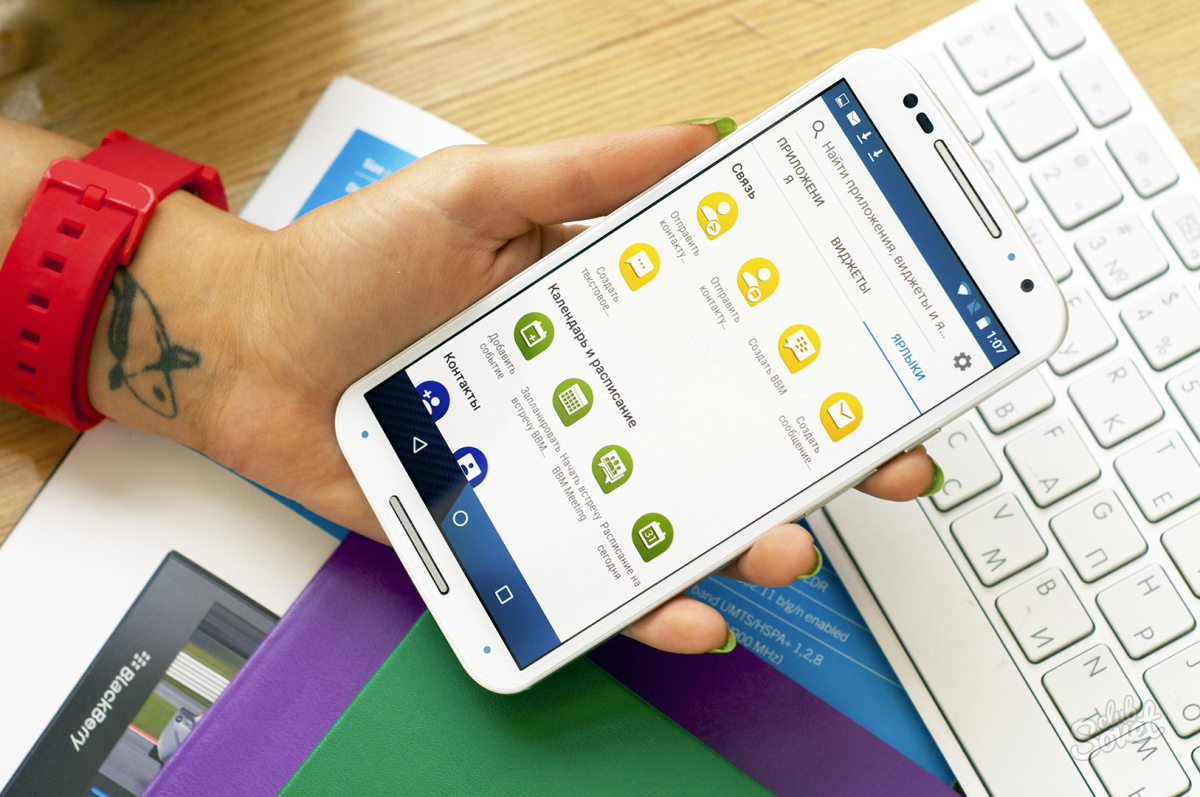
කෙසේ වෙතත්, ඔබ මතක කාඩ්පතක යෙදුම් ස්ථාපනය කිරීමට තීරණය කරන්නේ නම්, දෙවැන්න තෝරාගැනීමේදී, ඔබ එහි පහත පරාමිතීන් සමඟ කටයුතු කළ යුතුය.
- ෆ්ලෑෂ් ඩ්රයිව් එකක් මතකයේ ආන්තිකයක් සමඟ ගත යුතුය, මන්ද එය ඉතා ඉක්මනින් පුරවන අතර එය ප්රතිස්ථාපනය කිරීමෙන් උපාංගයේ ක්රියාකාරිත්වයට හානි විය හැකිය. එමනිසා, ඔබ මුලින් භාවිතා කිරීමට අදහස් කරන ප්රමාණයට වඩා 2 ගුණයකින් වැඩි මතකයක් සහිත කාඩ්පතක් මිලදී ගැනීම වඩා හොඳය.
- මතක කාඩ්පතක් ඉවත් කිරීම වළක්වන වැඩසටහන් ඉවත් කළ හැකිය ජංගම දුරකථන, සහ ෆ්ලෑෂ් ධාවකය සෑම විටම උපාංගයේ තිබිය යුතුය.
- 16 පන්තියේ ගබඩා කාඩ්පත් තෝරා ගැනීම වඩාත් සුදුසුය. අඩු ගුණාත්මක භාවයෙන් සහ මිලෙන් යුත් ෆ්ලෑෂ් ඩ්රයිව් ඔබගේ ප්රියතම ක්රීඩා, බලවත් වැඩසටහන් සහ වීඩියෝ සමඟ ප්රසන්න විනෝදයක් ලබා දීමට නොහැකි වනු ඇත.
ඇන්ඩ්රොයිඩ් උපාංගවල බොහෝ හිමිකරුවන් ඉක්මනින් හෝ පසුව, විශේෂයෙන් පරිශීලකයා පරිගණක තාක්ෂණය පිළිබඳ දැනුමෙන් අත්දැකීම් නොමැති නම්, සමාන තත්වයකට මුහුණ දෙයි. ගැජටයේ අභ්යන්තර මතකයේ යෙදුම් අතින් හෝ ස්වයංක්රීයව ස්ථාපනය කිරීමෙන්, අපි එහි පරිමාව ක්රමයෙන් අඩු කරමු. කාලයත් සමඟම, උපාංගය වැඩි වැඩියෙන් සෙමින් වැඩ කිරීමට පටන් ගනී. මොහොතකින් ක්රියාත්මක වූ වැඩසටහන් දැන් ක්රියාත්මක වන්නේ සෙමෙන් ය. ඉන්පසුව සාමාන්යයෙන් SMS යැවීමට හෝ ගීතයට සවන් දීමට සාමාන්යයෙන් කළ නොහැක්කකි. ඊට අමතරව, එය ප්රමාණවත් මතක ඉඩක් නොමැති බවට පණිවිඩය පළිබෝධ කරයි android උපාංග. ඉතින් ඔවුන් පැමිණ ඇත. උපාංගයේ අභ්යන්තර මතකය ප්රශස්ත කිරීම ආරම්භ කිරීමට කාලයයි. එසේ නොමැති නම් එය කළ නොහැකි ය. android හි මෙම ගැටළුව විසඳීමට ප්රධාන ක්රමය වන්නේ මතක කාඩ්පතක යෙදුම් ස්ථාපනය කිරීමයි. නමුත් මුලින්ම ඔබ ඔබේ උපාංගයේ ඇති මතක වර්ග මොනවාදැයි තේරුම් ගත යුතුය.
ඇන්ඩ්රොයිඩ් මතකයේ වර්ග
RAM යනු උපාංගය ක්රියාත්මක වන විට විවිධ ක්රියාවලි සහ යෙදුම් විසින් භාවිතා කරන මතකයයි. විදුලිය විසන්ධි කළ විට, එහි ඇති සියලුම දත්ත මැකී යයි. එහි පරිමාව වැඩි වන තරමට යෙදුම් අවස්ථා වැඩි වන විට එකවර ක්රියාත්මක විය හැක. එනම්, වඩාත් ක්රියාකාරී වන තරමට, ඔබට වහාම දැරිය හැකි වනු ඇත. උදාහරණයක් ලෙස, සංගීතයට සවන් දීම සහ බ්රවුසරයක් හරහා අන්තර්ජාලයේ සැරිසැරීම.
මෙම අදියරේදී, 1 GB RAM ප්රමාණය රන් සම්මතය ලෙස සැලකේ. අයවැය ආකෘතිවලදී, මෙම අගය සාමාන්යයෙන් 512 MB වේ. යම් දුරකට, RAM විශාල ප්රමාණයක් ඔබට වැඩි කාලයක් මාරු කිරීමකින් තොරව කිරීමට ඉඩ සලසයි android යෙදුම්මතක කාඩ්පතකට. එපමණක් නොව, මෙම මෙහෙයුම් පද්ධතියේ 2. 2 අනුවාදයෙන් පටන් ගෙන, තෝරාගත් ක්රියාවලි දියත් කිරීම සඳහා සහය එය තුළ ගොඩනගා ඇත. සක්රියව තැබිය යුතු යෙදුම් දත්ත දැන් උපාංගයම දනී. පෙර අනුවාද වලදී, "RAM" හි සම්පූර්ණ මුදල පුරවා ඇති විට, පරිශීලකයාට එහි පිටාර ගැලීම සහ යෙදුම දියත් කිරීමේ නොහැකියාව පිළිබඳ පණිවිඩයක් ලැබුණි.
ROM යනු උපාංගයේ අභ්යන්තර මතකය වන අතර, මෙහෙයුම් පද්ධතියේ දත්ත ස්ථිරාංග අතරතුර ලියා ඇත. මෙහෙයුම් දත්ත මෙන් නොව, උපාංගයේ බලය අක්රිය කිරීමෙන් හෝ එය නැවත ආරම්භ කිරීමෙන් පසුව පවා වෙනස්කම් නොමැතිව පටිගත කිරීමෙන් පසුව මෙම දත්ත සුරැකේ. ඒවා වෙනස් කළ නොහැකි අතර ඔබට ඇන්ඩ්රොයිඩ් මතක කාඩ්පතට යෙදුම් ගෙන යාමට නොහැකි වනු ඇත.
උපාංගයේ අභ්යන්තර මතකය - පරිශීලක තොරතුරු සහ දත්ත මෙහි සටහන් වේ ස්ථාපිත වැඩසටහන්. සියලුම තොරතුරු වෙනස් වීමට යටත් වේ. අභ්යන්තර මතකයේ කොපමණ නිදහස් ඉඩක් ඉතිරිව තිබේද යන්න සැකසුම් තුළ පෙන්වයි. සම්පූර්ණ පරිමාව පාහේ පිරී තිබේ නම්, ඔබට යෙදුම් ඇන්ඩ්රොයිඩ් මතක කාඩ්පතට ගෙන යා හැකිය.
මතක කාඩ්පත්
අභ්යන්තර මතකයේ ප්රමාණය වැඩි කිරීම සඳහා පුළුල් කිරීමේ කාඩ්පතක් හෝ ෆ්ලෑෂ් ඩ්රයිව් එකක් භාවිතා කරයි. එය සිදු වේ විවිධ වර්ගසහ සහය දක්වන තව් මත පදනම්ව ප්රමාණ. එහි සටහන් කර ඇති සියලුම තොරතුරු වෙනස් කිරීම සඳහා ලබා ගත හැකි අතර බලය අක්රිය වූ විට ගබඩා කර ඇත. ගැජට් මෙනුවේ "සැකසීම්" කොටසේ පිරවීමේ මට්ටම ගැනද ඔබට දැනගත හැකිය. පුළුල් කිරීමේ කාඩ්පත්වල ප්රධාන අරමුණ වන්නේ උපාංගයේ අභ්යන්තර මතක සම්පත් නිදහස් කිරීමයි.
ගැටලුවේ සාරය
නව උපාංගයක් මිලදී ගැනීමෙන් පසු, පාලනයන් තේරුම් ගන්නා හිමිකරු "තමන් සඳහා" ගැජටය අභිරුචිකරණය කිරීමට පටන් ගනී. සියලුම නව යෙදුම් ස්ථාපනය කිරීමෙන් සහ ක්රමයෙන් අභ්යන්තර මතකය පිරවීමෙන් පුද්ගලීකරණය කරන්න. අවසානයේදී, බොහෝ ධාවන ක්රියාවලීන් සමඟ RAM පිරවීමට අමතරව, අභ්යන්තර පරිමාව ද ධාරිතාවයෙන් පිරී ඇත. මෙම අවස්ථාවේදී, පද්ධතිය මේ පිළිබඳව පණිවිඩ නිකුත් කරයි. ඉවත් අනවශ්ය වැඩසටහන්සහ දත්ත නිරන්තරයෙන් තොරතුරු ගලා ඒම සහ යාවත්කාලීන ස්වයංක්රීයව ස්ථාපනය කිරීම හේතුවෙන් කෙටි කාලයක් සඳහා ගැටළුව විසඳයි. පද්ධතිය ප්රශස්ත කිරීම සහ තාවකාලික ගොනු මකා දැමීම ද ගැටළුවට තාවකාලික විසඳුමකි. ඇන්ඩ්රොයිඩ් මතක කාඩ්පතට යෙදුම් මාරු කිරීම හැර වෙන කිසිවක් ඉතිරි නොවේ.
අපි ගැටලුව විසඳීමට පටන් ගනිමු
අද්දැකීම් අඩු පරිශීලකයෙකු විසින් මෙය සිදු කරනු ලබන්නේ මුලින්ම සියලු දත්ත පරිගණකයකට පිටපත් කර පසුව එය ෆ්ලෑෂ් ධාවකය වෙත ගෙන යාමෙනි. තවත් විසඳුමක් මාර්ගගත දත්ත ගබඩාවක් විය හැකිය. මෙය සිදු කිරීම සඳහා, තවදුරටත් ගබඩා කිරීම සහ භාවිතය සඳහා විශේෂිත අන්තර්ජාල සම්පතක සේවාදායකය වෙත ඔබගේ දුරකථනයෙන් අවශ්ය සියලු "අමතර" තොරතුරු බාගත කිරීම අවශ්ය වේ. නිවැරදි මොහොත. අන්තර්ජාලය හරහා මෙම දත්ත වලට ප්රවේශ වීමේ ගැටලුව පැන නගින්නේ මෙහිදීය. විදේශීය රටවල් මෙන් නොව, wi-fi හරහා ජාලයට ප්රවේශය තවමත් අපේ රටේ ඉතා දුර්වල ලෙස වර්ධනය වී ඇත. එජ් හරහා බාගත කිරීම දිගු පමණක් නොව මිල අධික වනු ඇත.
සෑම දෙයක්ම වඩා පහසු ය. පුළුල් කිරීමේ කාඩ්පතකට දත්ත මාරු කිරීම ගොනු කළමණාකරු භාවිතයෙන් සාදන ලද මෙහෙයුම් පද්ධති මෙවලම් හරහා කළ හැකිය. මාරු කළ යුතු ඒවා සලකුණු කිරීම පමණක් අවශ්ය වේ. ඔබට ඇන්ඩ්රොයිඩ් යෙදුමක් මතක කාඩ්පතකට ගෙන යාමට අවශ්ය නම්? මෙය සිදු කිරීම සඳහා, මෙම මෙහෙයුම් පද්ධතිය තුළ, 2. 2 අනුවාදයෙන් ආරම්භ වන අතර, මෙම විශේෂාංගය මෘදුකාංග මට්ටමින් ක්රියාත්මක වේ.
ගැජට් මෙනුව විවෘත කරන්න. අපි "සැකසීම්" අයිතමයට යමු. "යෙදුම්" යන උප අයිතමයේ සහ එතැන් සිට "යෙදුම් කළමනාකරණය" වෙත. ස්ථාපිත වැඩසටහන් ලැයිස්තුවක් ඔබට පෙනෙනු ඇත. මාතෘකාව මත ක්ලික් කිරීමෙන් අපේක්ෂිත යෙදුම, අපි ඒ ගැන සියලු තොරතුරු බලමු. දකුණු පසින්, "SD වෙත ගෙන යන්න" යනුවෙන් පවසන බොත්තමක් තිබේ. එය සක්රිය නම් (සුදු පැහැයෙන් පෙන්වනු ලැබේ), එවිට sd android හි මෙම යෙදුම උපාංගයේ අභ්යන්තර මතකයෙන් මාරු කළ හැකිය.
යෙදුම් මාරු කිරීමේ මෘදුකාංගය
ඇත්ත වශයෙන්ම, මෙහෙයුම් පද්ධතියේ නව අනුවාදය හොඳයි. නමුත් 2. 2 ට අඩු අනුවාද වල උපාංග ක්රියා කරන අය ගැන සහ ඔවුන්ගේ පද්ධතිය USB ෆ්ලෑෂ් ඩ්රයිව් එකක android යෙදුම් ස්ථාපනය කරන්නේ කෙසේදැයි නොදනී.
වහාම මතකයට එන පළමු විකල්පය වන්නේ ගැජටය දැල්වීමයි. නමුත් මෙය ඉතා කරදරකාරී සහ කාලය නාස්ති වන අතර ආරම්භයක් සඳහා ගැටළුව විසඳීමට වෙනත් මාර්ග සෙවීම වඩා හොඳය.
සියල්ල දන්නා ක්රමලේඛකයින් දැනටමත් අප වෙනුවෙන් සිතා ඇති අතර මාලාවක් ලියා ඇත විශේෂ වැඩසටහන් android සඳහා යෙදුම් sd වෙත ගෙන යන්න.
යෙදුම් 2 SD වැඩසටහන.
බාහිර මතකයේ සිට පුළුල් කිරීමේ කාඩ්පතකට පමණක් යෙදුම් මාරු කිරීම සඳහා අවශ්ය සියලු මෙවලම් එහි අඩංගු වේ, නමුත් අනෙක් අතට. වැඩසටහන දියත් කිරීමෙන් පසු, පවතින කාර්යයන්හි අයිකන සහිත වගුවක් අපට පෙනේ. ඉහලින් මතක කාඩ්පතෙහි පිහිටා ඇති සහ උපාංගයේ අභ්යන්තර මතකයේ පිහිටා ඇති රෝමිං යෙදුම් සමඟ වැඩ කිරීම සඳහා අවශ්ය විකල්පය තෝරාගැනීම සඳහා යතුරු තුනක් ඇත. android හි මතක කාඩ්පතකට යෙදුම් මාරු කිරීමට පෙර, ගෙන යා යුතු වැඩසටහනේ අයිකනය මත ක්ලික් කරන්න. අපට පෙර ඒ පිළිබඳ සියලු තොරතුරු සහ ක්රියාව සඳහා හැකි විකල්ප ප්රදර්ශනය කෙරේ: දත්ත මාරු කිරීම, මකා දැමීම.
උපාංගයේ ක්රියාකාරී යතුරු එබීමෙන් පසු දිස්වන මෙනුව භාවිතයෙන්, ඔබට සියලුම ස්ථාපිත වැඩසටහන් මාරු කිරීමට, ලැයිස්තුව යාවත්කාලීන කිරීමට, වින්යාස කිරීමට, හැඹිලිය ඉවත් කිරීමට හෝ App 2 SD අනුවාදය වෘත්තීය මට්ටමට උත්ශ්රේණි කිරීමට හැකිය. එපමණක් නොව, ප්රෝ අනුවාදයට මාරුවීමේ ගැටලුවේ මිල ඩොලර් 2 ක් පමණි.
Move2SDenablerv0 වැඩසටහන. 96.
එය ප්රයෝජනවත් වනුයේ Android මත ධාවනය වන ගැජටය 2 අනුවාදයට පහළින් ඇති අයට පමණක් නොවේ. 2. Move2SD Enabler v0 හි පසු අනුවාදයක් සහිත උපාංගවල. 96 සම්මත ගොනු කළමනාකරු තුළ "අතේ ගෙන යා නොහැකි" ලෙස සලකුණු කර ඇති යෙදුම් පවා USB ෆ්ලෑෂ් ධාවකය වෙත ගෙන යාමට ඔබට ඉඩ සලසයි (මාරු බොත්තම අක්රිය වේ). ඔබ ඇන්ඩ්රොයිඩ් මතක කාඩ්පතකට යෙදුම් සුරැකීමට පෙර, මෙම වැඩසටහනේ ඉඩ ප්රමාණය පරීක්ෂා කරන්න.
Link2SD වැඩසටහන.
අනෙක් අය මෙන් නොව, යෙදුම් සම්පූර්ණයෙන්ම පමණක් නොව, කොටස් වශයෙන්ද අපනයනය කිරීමට ඔබට ඉඩ සලසයි. එනම්, ඔබට තනි පුස්තකාල ගෙන යා හැකිය. Link2SD හි ඇති තවත් වාසියක් නම් එය ගොනු පිටපත් කිරීම සහ ස්ක්රිප්ට් ධාවනය කිරීමකින් තොරව එක් පැකේජයක එකවර ස්ථාපනය කිරීමයි.
මෙම වැඩසටහන මඟින් යෙදුම මාරු කිරීමෙන් පසු, 2. 2 ට පෙර මෙහෙයුම් පද්ධතියේ අනුවාදවල ධාවනය වන උපාංගවල, එය දර්ශනය වීමට පටන් ගන්නේ උපාංගය නැවත පණගැන්වීමෙන් පසුව පමණි.
අපනයනය කිරීමට, පුළුල් කිරීමේ කාඩ්පත මත කොටස් 2 ක් සෑදිය යුතුය. එකක් FAT 32 ගොනු පද්ධතිය මත පදනම් වන අතර අනෙක ext2 (නව අනුවාද සඳහා සීමා කිරීම අදාළ නොවේ).
ඇත්ත වශයෙන්ම, මෙම වැඩසටහන් සම්පූර්ණයෙන්ම ගැටළුව විසඳයි. නමුත් android හි USB ෆ්ලෑෂ් ධාවකය මත යෙදුම් ස්ථාපනය කරන්නේ කෙසේද?
වහාම ස්ථාපනය කරන්න
ඇත්ත වශයෙන්ම, උපාංගවල මතකය, විශේෂයෙන් දුරකථන, අසීමිත නොවේ. විශේෂිත යෙදුම් හෝ බිල්ට් ඇන්ඩ්රොයිඩ් ගොනු කළමනාකරු භාවිතයෙන් වැඩසටහන් නිරන්තරයෙන් මාරු කිරීම වෙහෙසකරයි.
android හි මතක කාඩ්පතක යෙදුම් ස්ථාපනය කරන්නේ කෙසේදැයි දැන ගැනීමට මම කැමතියි.
අවාසනාවකට මෙන්, පෙරනිමියෙන්, සියලුම යෙදුම් අභ්යන්තර මතකයේ විස්තාරක මත ඕනෑම අනුවාදයක Android හි ස්ථාපනය කර ඇත. මෙම ගැටලුවට විසඳුම OS හි තෙවන පාර්ශවීය අනුවාදයක් සමඟ ගැජටයේ දැල්වීමක් ලෙස සැලකිය හැකිය. නමුත් මෙය ඉතා කපටි ව්යාපාරයකි. මීට අමතරව, මෙවැනි මෘදුකාංග හැසිරවීමේදී ඔබට හොඳ කුසලතා සහ දැනුමක් තිබිය යුතුය.
යෙදුම ස්ථාපනය කිරීමෙන් පසු, හැකි නම්, එය වහාම මතක කාඩ්පතට ගෙන යන්න. මෙයට අනුකූල වීම සරල රීතියඅභ්යන්තර මතක සම්පත් සංරක්ෂණය කිරීමට ඔබට උපකාර කරයි.
ඔබගේ ගැජටයේ පිරිසිදු කිරීමේ උපයෝගිතා වලින් එකක් ස්ථාපනය කරන්න. උදාහරණයක් ලෙස, Android සහකාර. ටික වේලාවකට පසු, එය ක්රමානුකූලව ක්රියාත්මක කරන්න, සහ පද්ධතිය පිරිසිදු කර හැඹිලිය ඉවත් කරන්න. මෙම වැඩසටහන භාවිතා කිරීමෙන් ඔබට තාවකාලික සහ අනවශ්ය ලිපිගොනු ("පද්ධති කුණු") වල අභ්යන්තර මතකය ඉවත් කර ඉඩ ඉතිරි කර ගත හැක.

සුවපහසු වැඩ
යෙදුම් අවශ්ය නොවන විගස අස්ථාපනය කිරීම පුරුද්දක් කර ගන්න.
අන්තර්ජාලයේ බ්රවුසරයක් හරහා විවිධ බහුමාධ්ය තොරතුරු බාගත කිරීමේදී, වහාම සුරැකීමේ මාර්ගයේ පුළුල් කිරීමේ කාඩ්පතෙහි ෆෝල්ඩරය සකසන්න.
මෙම උපදෙස් අනුගමනය කිරීමෙන් ඔබට හැකි වනු ඇත සුවපහසු වැඩඔබගේ උපාංගයේ අභ්යන්තර මතක සම්පත් අඩු වුවද. ඇන්ඩ්රොයිඩ් මතක කාඩ්පතක යෙදුම් ස්ථාපනය කරන්නේ කෙසේද යන්න පිළිබඳව, මෙම අපූරු මෙහෙයුම් පද්ධතියේ ඊළඟ අනුවාදයෙන් එකක් නිකුත් කිරීමත් සමඟ සංවර්ධකයින් නිසැකවම අපට පිළිතුරු දෙනු ඇත.
